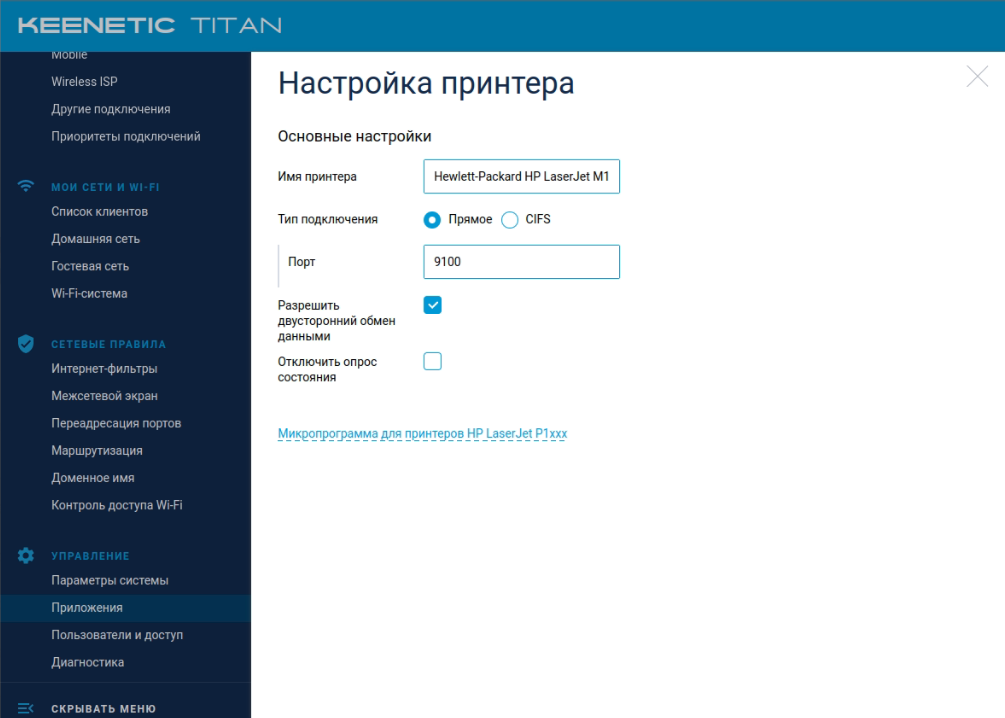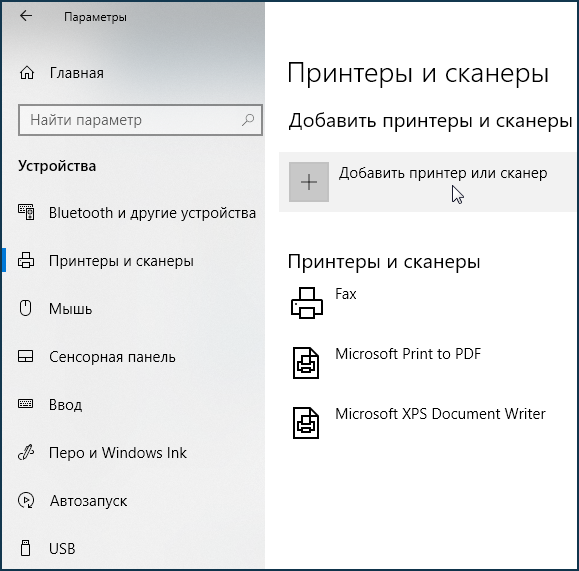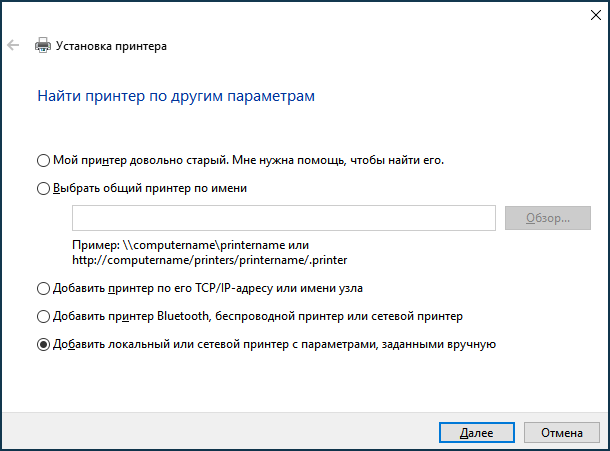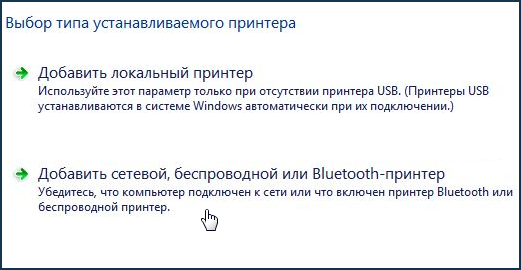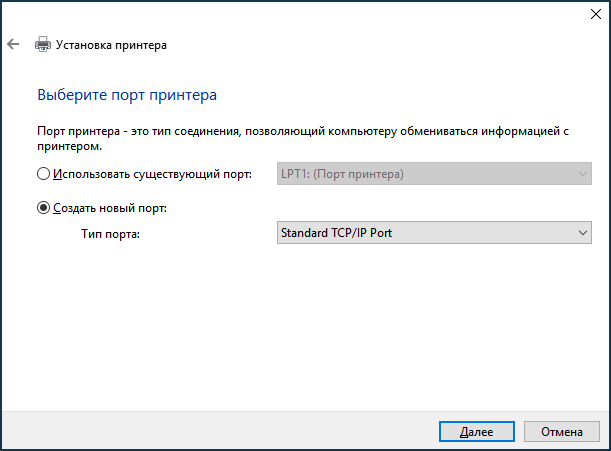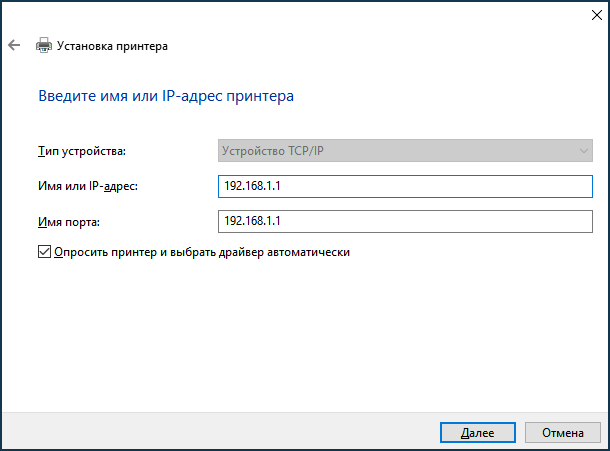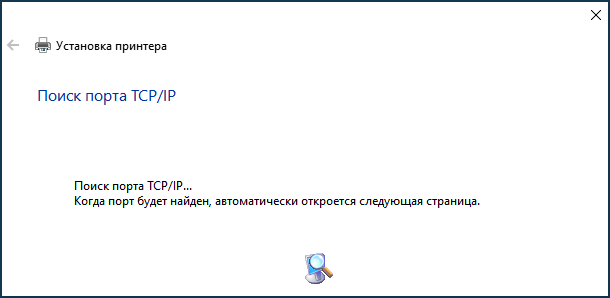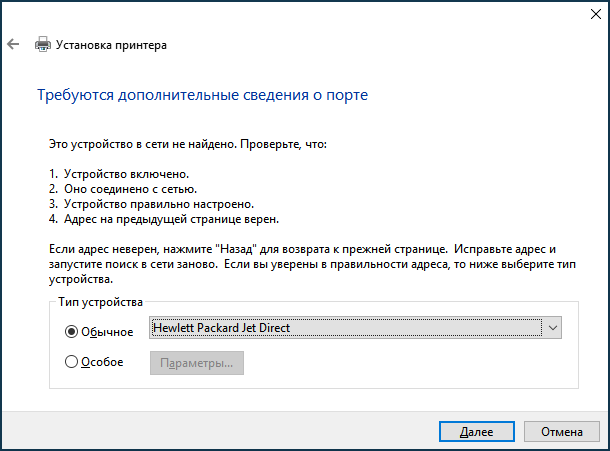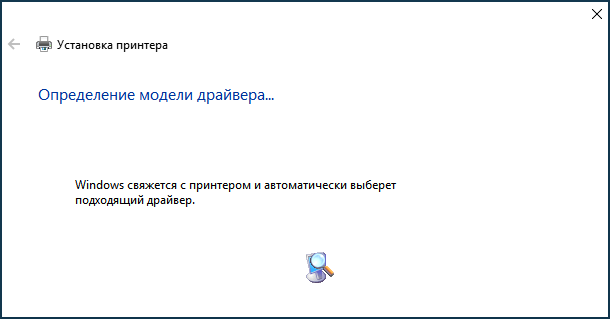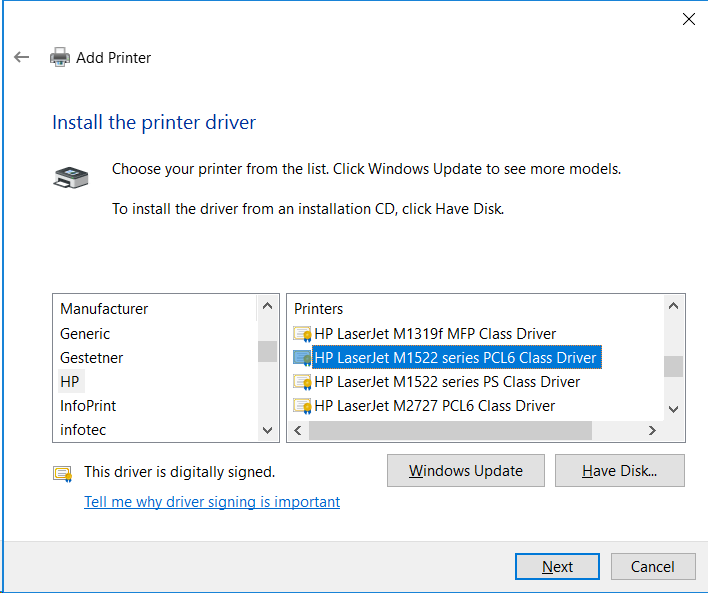Многие роутеры поддерживают подключение принтера в USB порт. В данном случае роутер выступает в роли принт-сервера.
Предварительно нужно проверить в документации вашего роутера, что он поддерживает подключение принтера. Бывают модели, которые поддерживают только USB-модемы.
Сегодня у нас:
- роутер Keenetic Titan
- принтер HP Laser Jet M1522nf MFP
Подключаем наш принтер к USB порту роутера. Проверяем Управление → Приложения. В секции Диски и принтеры появился наш принтер. Статус: Готов.
Тыкаем в него.
- Тип подключения: Прямое
- Порт: 9100
- Разрешить двухсторонний обмен данными.
Примечание. Я пробовал и вариант CIFS, в этом случае нужно ещё на странице Управление → Приложения включить Сервер SMB. Но не заработало, поэтому продолжаю настраивать прямое подключение по порту RAW TCP 9100.
Параметры → Устройства → Принтеры и сканеры. Добавить принтер или сканер.
Добавить локальный или сетевой принтер с параметрами, заданными вручную.
Примечание: В ОС Windows 7 в окне "Выбор типа устанавливаемого принтера" нажмите на "Добавить сетевой, беспроводной или Bluetooth-принтер".
Создать новый порт. Тип порта Standard TCP/IP Port.
Имя или IP-адрес: IP-адрес роутера (192.168.1.1).
Тип устройства: Обычное. Указываем значение Hewlett Packard Jet Direct (использует протокол RAW и номер порта TCP/9100 по умолчанию). Этот параметр определяет только тип подключения Direct и его можно выбирать при установке принтеров разных производителей.
Далее появится окно установки драйвера принтера. Выбираем подходящий.
Драйвера можно найти на установочном компакт-диске, с которым поставляется принтер. Или скачать с сайта производителя.
Добавляем принтер, проверяем его работу.